Problema mancante del modello
Problema:
- Quando fai clic su ‘nuova lingua‘, Incontri a Modello mancante Attenzione, come mostrato nell’immagine qui sotto.

Motivo:
- Ciò si verifica quando il plug-in o il tema non hanno un modello creato per la traduzione.
Soluzione:

- Fare clic su Crea modello.
- Una volta creato il modello, ora puoi aggiungere la lingua e tradurre facilmente il tuo plugin/tema.
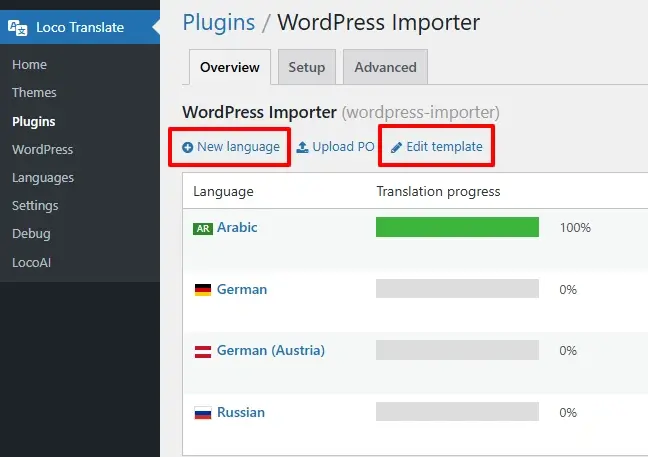
Modello di sincronizzazione
Problema:
Quando crei una nuova lingua, a volte gli utenti non riescono a trovare alcune stringhe dal tema/plugin nella tabella delle stringhe. o ricevono il messaggio di avviso come ‘Le traduzioni non corrispondono al modello, esegui la sincronizzazione per aggiornare da plugin-name.pot‘
Motivo:
Ciò accade perché il plug-in o il tema ha un modello obsoleto o.pentolafile.
Soluzione:
- Fare clic su sincronizzazione Pulsante come mostrato nell’immagine qui sotto:
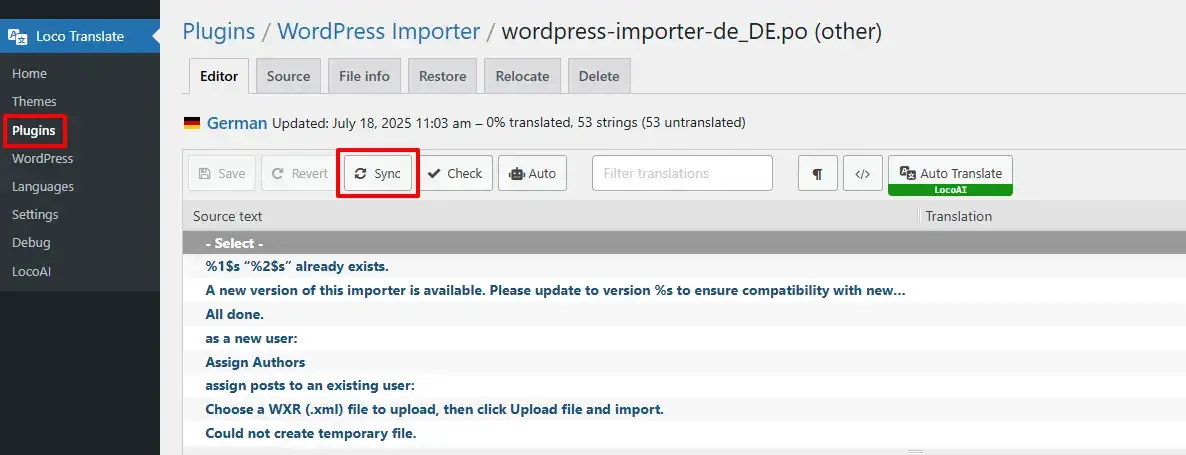
- Questo aggiorna il modello e garantisce che tutte le stringhe siano disponibili per la traduzione.
Problema di traduzione AI
Problema: formato JSON non valido
A volte quando si utilizza qualsiasi IA per la traduzione, lo fat Gestire dati di grandi dimensioni e restituire la traduzione in formato JSON non valido.
- Questo problema mostra un errore di formato JSON non valido.
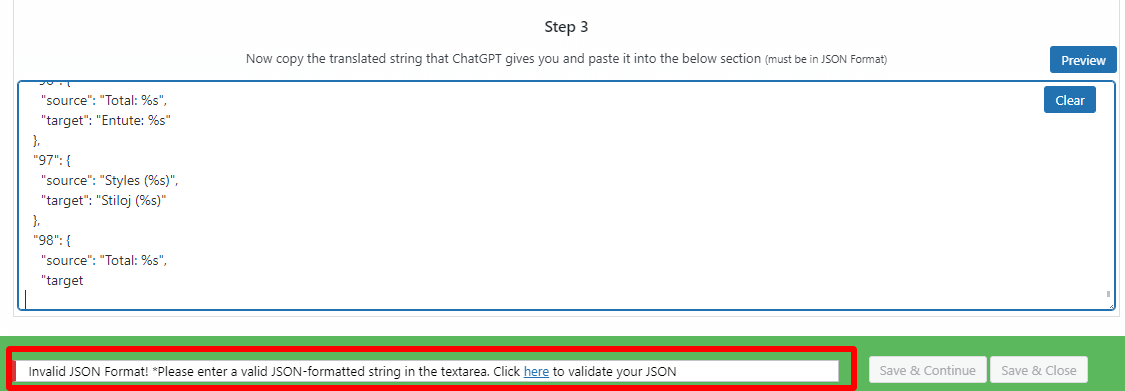
Soluzione:
- Se c’è il pulsante Continua, fai clic sul pulsante Continua e AI continuerà la traduzione.
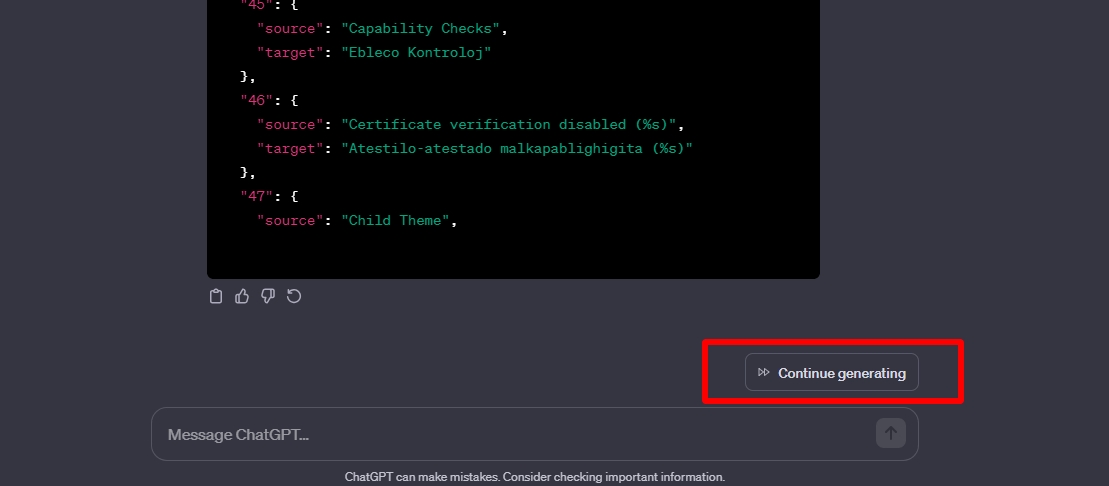
- Se a un certo punto AI ti dà l’opzione di rigenerazione, segui i passaggi seguenti.

- Visita https://jsonformatter.curiousconcept.com/ ecco.
- Incolla la traduzione che AI restituisce, nella casella di testo ed elimina l’ultimo oggetto perché potrebbe essere possibile che non sia completato, nell’immagine, qui l’ultimo oggetto è 98, quindi ho cancellato il 98° oggetto.
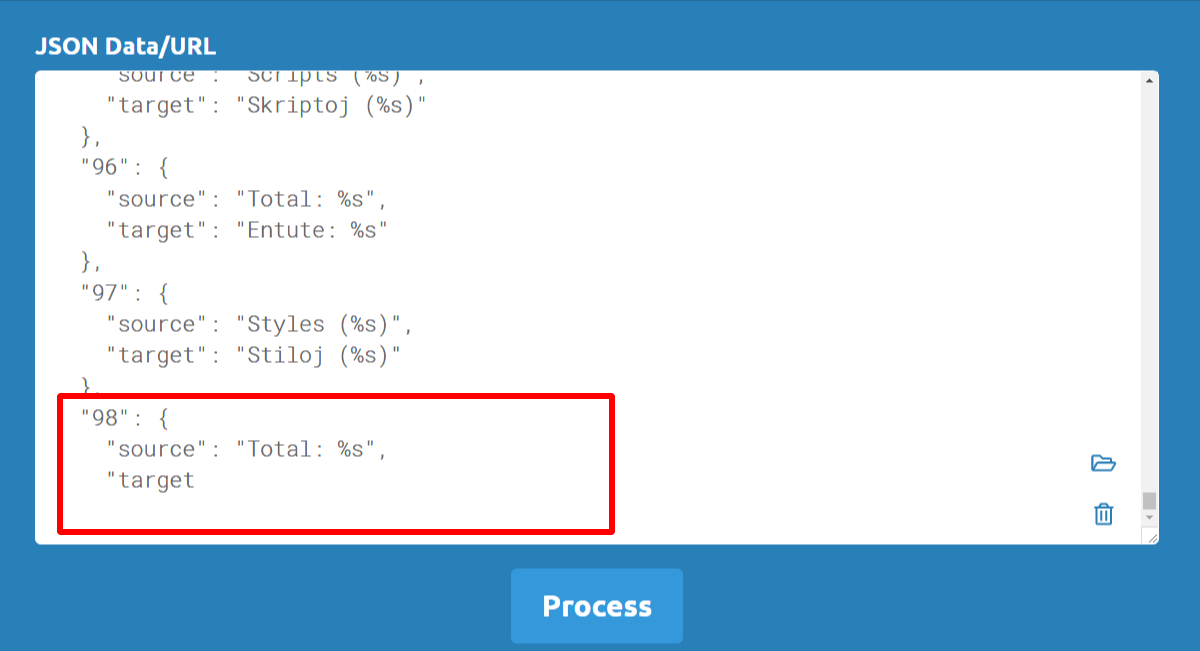
- Dopo aver eliminato l’ultimo oggetto, fare clic sul pulsante Processo.

- Ti darà suggerimenti per convalidare il tuo JSON, segui questi e convalida il tuo JSON.

- Dopo aver seguito i suggerimenti di cui sopra, fai clic sul pulsante Copia.

- Incolla questo JSON valido nel passaggio 3 di Chagpt Translate Popup e continua la traduzione.
